우리가 준비할 때 우리 PC에서 플레이 , 많은 경우에 우리는 일부 주요 게임 스토어에 해당하는 클라이언트를 사용합니다. 이 모든 것에 대한 명확한 예는 계속해서 성장하고 개선되는 제안인 Epic Store 런처에서 찾을 수 있습니다.
이것은 다른 많은 경쟁자 클라이언트와 마찬가지로 상점에 있는 게임 라이브러리에 액세스하기 위해 컴퓨터에 설치하는 소프트웨어입니다. 또한 일반적으로 이러한 프로그램은 이러한 타이틀 및 플랫폼의 다른 플레이어와 관련된 특정 추가 기능을 제공합니다. 이 모든 것을 통해 컴퓨터에서 엔터테인먼트의 순간을 보낼 때 경험을 개선할 수 있습니다.

그러나 우리가 설치하는 대부분의 소프트웨어 솔루션과 마찬가지로 항상 원하는 대로 작동하지는 않습니다. 사실, 때때로 우리는 위에서 언급한 Epic Store 클라이언트가 너무 많이 소비합니다. CPU 실행 중일 때. 이것은 우리가 실행하는 나머지 응용 프로그램과 게임 출시에 심각한 문제가 될 수 있습니다. 이 모든 것을 위해 우리는 이러한 불편을 완화할 수 있는 일련의 트릭을 보여줄 것입니다.
Epic Store 클라이언트가 CPU를 많이 사용하는 경우 어떻게 해야 합니까?
이 시점에서 우리는 할 수 있습니다 특정한 조치를 취하다 이 문제를 해결하여 안심하고 게임을 즐길 수 있습니다.
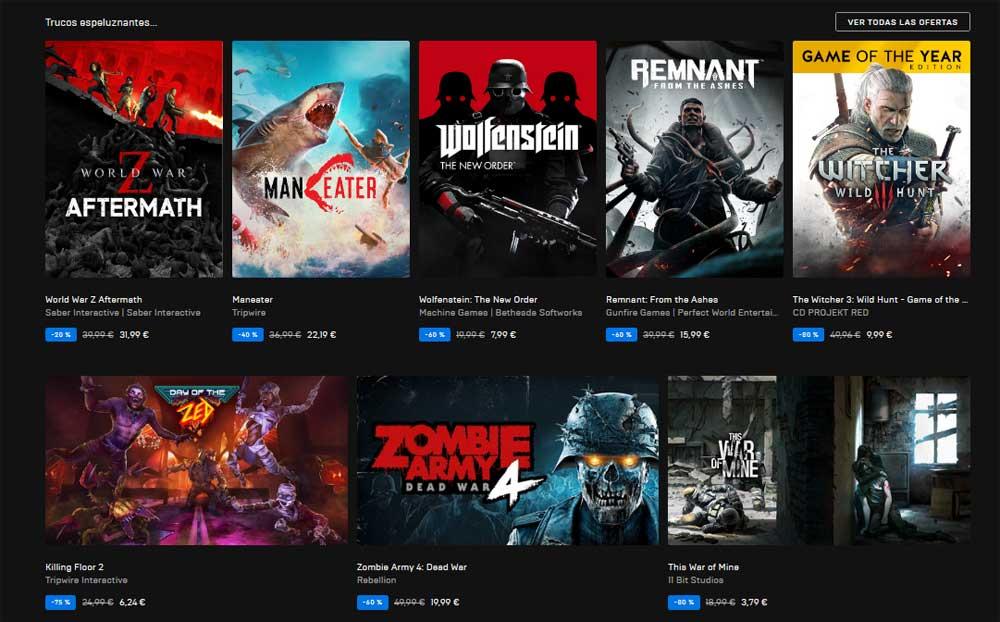
- 다시 시작 및 업데이트 : 대부분의 PC 소프트웨어와 마찬가지로 오류를 해결하려면 먼저 컴퓨터를 다시 시작해야 합니다. 동시에 운영 체제와 문제를 일으키는 프로그램을 모두 최신 버전으로 업데이트해야 합니다.
- 시스템 전원 관리 옵션 변경 : Windows를 사용하면 다양한 전원 관리 옵션을 구성하고 자율성 또는 성능의 우선 순위를 지정할 수 있습니다. 더 중요한 에너지 계획을 구성한 경우 배터리 , 수정해야 합니다. 이렇게 하면 Epic Store 런처의 문제가 해결될 수 있습니다.
- 운전자 조심하세요 : 이러한 문제를 피하기 위해 항상 업데이트해야 하는 또 다른 소프트웨어 구성 요소는 CPU의 구성 요소이며 드라이버입니다. 이것은 우리가 쉽게 수행 할 수있는 것입니다. 시스템 장치 관리자 . 또한 이러한 업데이트는 컴퓨터의 모든 구성 요소로 확장되어야 합니다.
- 에픽 스토어 런처 지우기 캐시 – 설치한 클라이언트의 캐시를 지우는 것도 도움이 됩니다. 이 프로그램의 설치 폴더로 이동하여 Webcache와 Webcache_4147을 삭제하기만 하면 됩니다. 이 작업이 완료되면 클라이언트를 다시 시작하여 높은 CPU 소비 해결되었습니다.
- 프로그램 복구 : 클라이언트 자체를 수리할 수도 있습니다. 이렇게 하려면 Windows 제어판의 소프트웨어 제거 창에만 액세스하면 됩니다. 이 특정 응용 프로그램에 해당하는 항목을 찾고 마우스 오른쪽 버튼으로 클릭하면 복구 옵션이 있습니다.
- 바이러스 백신 방화벽 비활성화 : 우리가 원하는 것보다 더 일반적이며 안티 바이러스 방화벽과 같은 일부 보안 솔루션이 우리에게 문제를 제공한다는 것입니다. 이는 당면한 경우와 같이 특정 응용 프로그램의 성능과 관련될 수 있습니다.
- 재설치 : 우리가 조합한 이 모든 것이 작동하지 않으면 항상 제거했다가 다시 설치할 수 있습니다. 에픽 스토어 고객.